iCloud дозволяє вашим пристроям Apple безперебійно працювати разом. Він автоматично синхронізує фотографії, файли та дані програми. Він регулярно створює зашифровані резервні копії. Він захищає від втрати або крадіжки. І вам знадобиться менше п’яти хвилин, щоб завершити реєстрацію в iCloud за допомогою цього посібника.
Навчитися зареєструватися в iCloud легко; дозволити йому синхронізуватися між вашими пристроями легко. Кожен користувач отримує 5 ГБ безкоштовного сховища iCloud під час реєстрації. Це використовується для нотаток, фотографій, документів тощо. Якщо ввімкнено, iCloud автоматично оновлює ці дані на кожному пристрої. Як я сказав: без зусиль.
Робота з такою кількістю даних iCloud робить використання ваших 5 ГБ звичайним. Ось чому у нас є деякі поради щодо звільнення сховища iCloud якщо вам потрібно або ви можете купити більше пам’яті від Apple. А поки почнемо.
Зміст
- Схожі повідомлення:
- Що потрібно зробити, перш ніж зареєструватися в iCloud
- Як отримати адресу електронної пошти iCloud Mail
- Як зареєструватися в iCloud на iPhone, iPad або iPod
- Як зареєструватися в iCloud на Mac
-
Як зареєструватися в iCloud на ПК з Windows
- Схожі повідомлення:
- Як увійти та вийти з iCloud на macOS Catalina
- Як звільнити сховище iCloud — 5 основних порад
- Як змінити електронну адресу Apple ID, до якої ви більше не маєте доступу
- «Проблема з увімкненням пошти» під час створення електронної адреси iCloud
Що потрібно зробити, перш ніж зареєструватися в iCloud
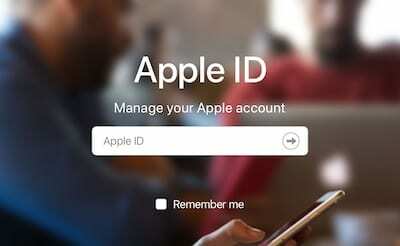
Ви можете зареєструватися в iCloud практично з будь-якого пристрою: iPhone, iPad, Mac або навіть ПК з Windows. Під час реєстрації використовуються дані вашого Apple ID, тому, якщо у вас ще немає Apple ID, створити новий обліковий запис Apple ID зараз або дотримуйтесь підказок, щоб створити його під час реєстрації в iCloud.
Таким чином Apple зможе надати вам найкращі рекомендації, і ви завжди матимете доступ до своїх покупок.
Ви повинні використовувати той самий Apple ID для всіх служб Apple, від завантажень із App Store до зустрічей у магазині. І краще не ділитися Apple ID з іншою людиною. натомість поділіться сімейним планом Apple яка дозволяє ділитися додатками, музикою тощо без спільного використання єдиного Apple ID.
Дізнайтеся, що робити, якщо ви вже має Apple ID, але не може отримати до нього доступ.

Перед реєстрацією в iCloud ви також повинні переконатися, що ви використовуєте останню операційну систему (iOS, iPadOS і macOS) на всіх своїх пристроях. З кожним оновленням Apple покращує та розширює послуги iCloud. Це означає, що деякі служби можуть не працювати, якщо ви використовуєте застарілу ОС.
Перейдіть до налаштувань на своєму пристрої, щоб перевірити наявність оновлень програмного забезпечення. Для iDevices перейдіть до Налаштування > Загальні > Оновлення програмного забезпечення. Для Mac відкрийте Системні налаштування > Оновлення програмного забезпечення.
Як отримати адресу електронної пошти iCloud Mail
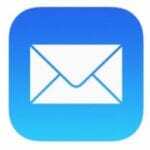
Окрім усього іншого, iCloud також може синхронізувати електронні листи між пристроями — за умови, що ви використовуєте адресу електронної пошти iCloud. Старші облікові записи електронної пошти Apple, такі як @mac.com або @me.com, також зможуть синхронізуватися через iCloud.
Якщо у вас уже є обліковий запис Apple ID, ви можете отримати безкоштовну адресу електронної пошти iCloud після входу та реєстрації в iCloud. Просто перейдіть до налаштувань iCloud на будь-якому зі своїх пристроїв і ввімкніть Пошта кнопку.
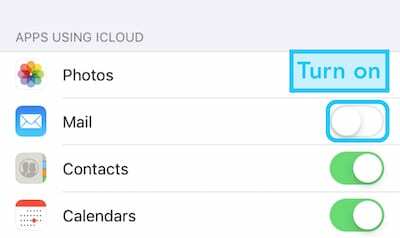
Якщо у вас ще немає облікового запису Apple ID, ви можете створити безкоштовну адресу електронної пошти iCloud одночасно з обліковим записом Apple ID. Єдине застереження тут полягає в тому, що вам потрібно створити обліковий запис Apple ID за допомогою пристрою Apple під час реєстрації iCloud, детально описаної нижче.
Як зареєструватися в iCloud на iPhone, iPad або iPod
Пристрої iPhone, iPad та iPod Touch використовують iOS. Поки на вашому пристрої встановлено iOS 5 або новішої версії (що, ймовірно, після виходу iOS 5 у 2011 році), ви матимете доступ принаймні до певної форми iCloud.
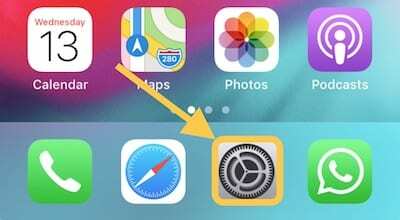
Щоб зареєструватися в iCloud на пристрої iOS, спочатку потрібно відкрити файл Налаштування додаток.
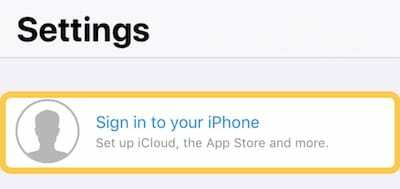
Якщо ви вже ввійшли в Apple ID на своєму пристрої, торкніться [Твоє ім'я] у верхній частині налаштувань. В іншому випадку торкніться Увійдіть на свій [пристрій] і введіть дані облікового запису Apple ID або створіть новий.
Якщо ви вирішите створити обліковий запис Apple ID на цьому етапі, вам буде надано можливість Отримайте безкоштовну адресу електронної пошти iCloud якщо хочеш.
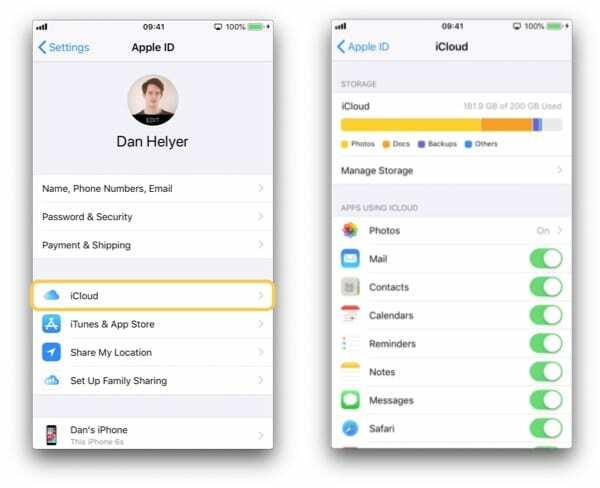
iCloud вмикається автоматично, коли ви входите за допомогою свого Apple ID. Торкніться значка iCloud кнопку, щоб вибрати, які дані ви хочете синхронізувати через iCloud та керувати сховищем.
Як зареєструватися в iCloud на Mac
Щоб працювати з iCloud, на вашому Mac має бути встановлена принаймні OS X Lion (знову ж таки, дуже ймовірно, оскільки вона вийшла в 2011 році). Для найкращого використання iCloud вам слід оновити macOS до останньої версії, якщо можливо.
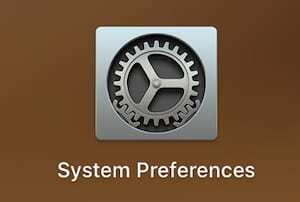
Щоб зареєструватися в iCloud на Mac, почніть з відкриття Системні налаштування. Ви можете зробити це, відкривши програму, як і будь-яку іншу програму для Mac, або натиснувши піктограму Apple на панелі меню.
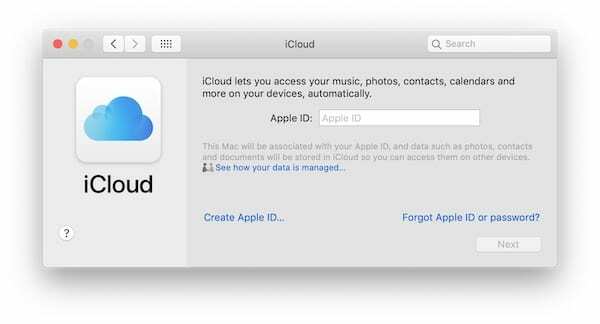
Для macOS Catalina натисніть Apple ID у системних налаштуваннях.
Якщо ви використовуєте macOS Mojave або старішу версію, натисніть кнопку iCloud у системних налаштуваннях і введіть дані свого Apple ID, якщо це попросять.
Для тих із вас, хто не має облікового запису Apple ID, дотримуйтесь інструкцій, щоб створити його та Отримайте безкоштовну адресу електронної пошти iCloud в процесі, якщо хочете.
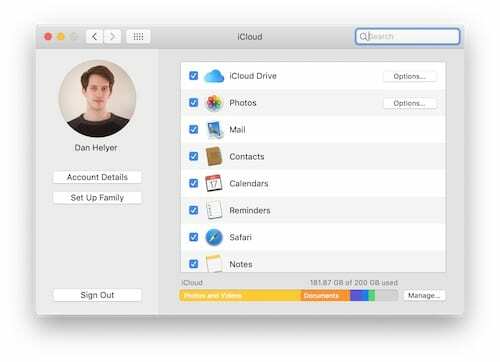
Після входу в системні налаштування iCloud ви можете вибрати, які дані синхронізувати через iCloud, і керувати своїм сховищем.
Як зареєструватися в iCloud на ПК з Windows
Користувачам Windows знадобиться завантажити iCloud для Windows. Щоб використовувати цю програму, вам потрібно переконатися, що на вашому комп’ютері встановлено Windows 7 або новішої версії.

iCloud для Windows дозволяє синхронізувати дані — фотографії, контакти, нотатки та все інше — між вашими пристроями Apple та ПК з Windows. Вам потрібно створити обліковий запис Apple ID і спочатку зареєструйтеся в iCloud на своїх пристроях Apple.
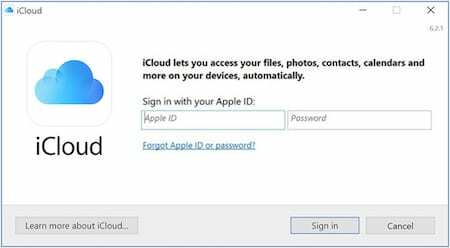
Щоб почати, завантажте та встановіть iCloud для Windows з веб-сайту Apple. Потім введіть дані свого Apple ID, щоб увійти в програму.
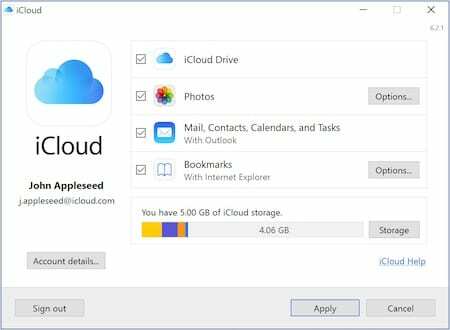
Після входу ви можете керувати своїм сховищем і вибирати, які програми ви хочете синхронізувати через iCloud.
Як бачите, зареєструватися в iCloud майже так само легко, як і скористатися його функціями. Перегляньте ці поради, якщо у вас закінчується сховище iCloud. І обов’язково повідомте нам, що ви робите і не любите використовувати iCloud у коментарях!

Ден пише навчальні посібники та посібники з усунення несправностей, щоб допомогти людям максимально використати свої технології. Перш ніж стати письменником, він отримав ступінь бакалавра звукових технологій, керував ремонтом в Apple Store і навіть викладав англійську мову в Китаї.